مرة أخرى في عام 2009 ، قمنا بتغطية لقطة للشاشةأداة تسمى ZScreen. حصلت الأداة على إشادة فورية نظرًا لقدرتها على التقاط لقطات شاشة عالية الدقة فحسب ، ولكن أيضًا تحميلها مباشرة إلى أكثر من 20 موقعًا مختلفًا أو خادم FTP. أوقف مؤلف هذه الأداة ، الذي صادف أنه مؤلف ZUploader ، إضافة ميزات جديدة لكلا التطبيقين ، ودمج أكثر الميزات بروزاً لكلتا الأدوات (ZScreen و ZUploader) في برنامج واحد اسمه ShareX. إنها أداة مساعدة مفتوحة المصدر تتيح لك أخذهالقطات الشاشة ، وإرسالها إلى حافظة Windows ، وحفظها في أي موقع محلي ، أو تحميل الصور الملتقطة مباشرةً إلى أكثر من 20 موقعًا مختلفًا لمشاركة الصور ، بما في ذلك Imgur و Flicker و Twitpic و Dropbox و Pastebin و اكثر. علاوة على ذلك ، يمكنك أيضًا اختيار مشاركةلقطات شاشة عبر البريد الإلكتروني أو لتحميلها على خادم FTP. على عكس الأدوات المساعدة التقليدية لالتقاط الشاشة ، يمكنك التقاط لقطات شاشة بأشكال مختلفة (مدورة ، كسوف ، مثلث وما إلى ذلك). يوجد التطبيق في علبة النظام ، ويسمح لك بالتقاط لقطات شاشة باستخدام مجموعات مفاتيح الاختصار البسيطة.
واحدة من الأشياء التي جذبت انتباهنا هوواجهة سهلة الاستخدام ، والتي تحتوي على مجموعة كبيرة من الميزات ، ومع ذلك تمكنت من تقديم كل شيء بطريقة أنيقة. يحتوي التطبيق على أزرار مختلفة في الجزء العلوي من النافذة وهي تحميل الحافظة ، تحميل ملف ، التقاط ، وجهات ، نسخ ، فتح ، سجل ، و الإعدادات. يتم نسخ لقطة الشاشة التي تلتقطها تلقائيًا إلى الحافظة ، وإذا تم تكوينها من الإعدادات ، فستقوم أيضًا بحفظ الصورة الملتقطة في المواقع المحددة.

ال إلتقاط تحتوي القائمة على خيارات مختلفة لتحديد نوع لقطة الشاشة التي تريد التقاطها ، وتتضمن أوضاعًا مختلفة مثل ملء الشاشة ، نافذة ، مستطيل ، مستطيل مدور ، البيضوي ، المثلث ، الماس ، اليد الحرة إلخ
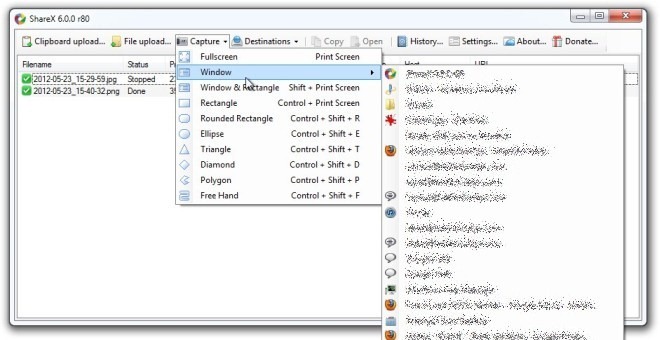
أوضاع ملء الشاشة ونافذة تأخذ كل منهالقطات على الفور ، في حين أن أوضاع أخرى تمكنك من الاستيلاء على المنطقة المطلوبة ، يدويا. ستلاحظ أن الأداة تحدد أيضًا الموقع الدقيق عن طريق التكبير في المنطقة ، وتوفر نافذة معاينة صغيرة ، وهي ميزة رائعة لم يتم رؤيتها بعد في الأدوات المساعدة الأخرى.
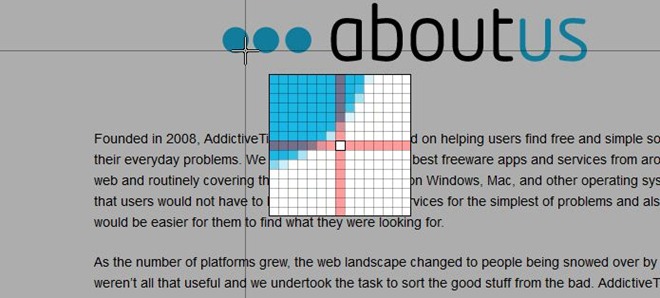
في حين الأماكن يتضمن الزر بالفعل العديد من خيارات تحميل الموقع ، يمكنك أيضًا النقر فوقه متابعًا ترتيب زر لفتح نافذة تكوين الإخراج ، حيث يمكنك من خلاله تحديد وتكوين إعدادات منفصلة لكل موقع أو وجهة تحميل.
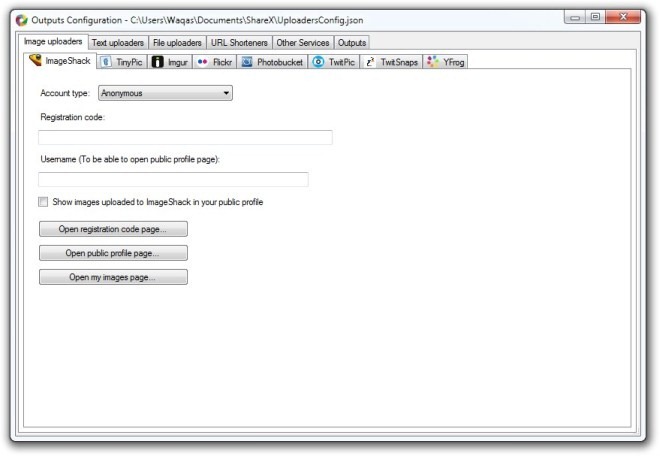
النقر الإعدادات سينقلك إلى نافذة الإعدادات ، حيث يمكنك تحديد وتغيير الخيارات المختلفة للتطبيق بما في ذلك مسارات ، تحميل ، مفاتيح الاختصار ، صورة ، التقاط ، وكيل و التصحيح.
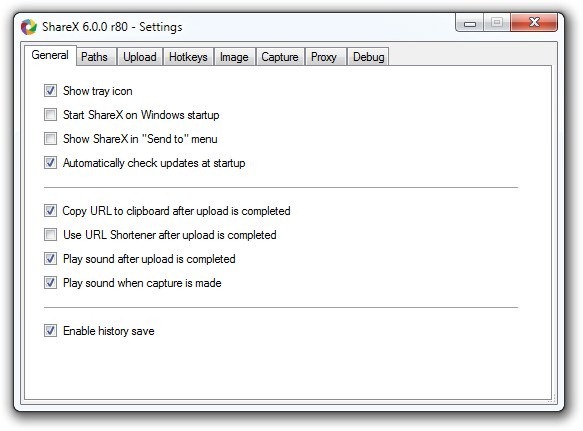
وأخيرًا ، يمكنك أيضًا استخدام رمز علبة النظام الخاص بها لأداء المهام الأكثر استخدامًا بسرعة مثل سجل العرض وتكوين الإعدادات وتحديد وضع الالتقاط والمزيد.

يعمل ShareX على أنظمة التشغيل Windows XP و Windows Vista و Windows 7 و Windows 8. وقد تم إجراء الاختبار على إصدارات نظام التشغيل Windows 7 64 بت.
تنزيل ShareX













تعليقات